Sklep Play nie aktualizuje się do najnowszej wersji – jak to naprawić
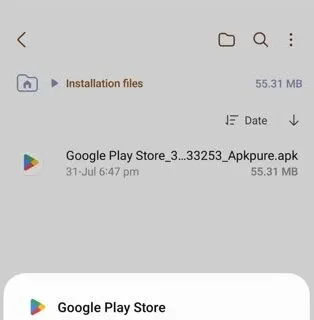
Napraw – Odinstaluj wszystkie aktualizacje
Krok 1 – Bezpośrednio przytrzymaj ikonę Play Store i użyj „ ⓘ ”.
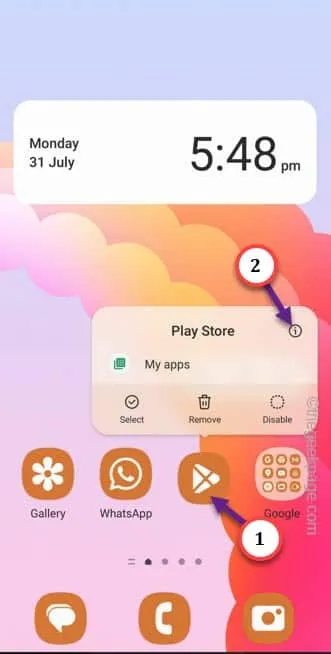
Krok 2 – Gdy znajdziesz się na stronie Play Store, dotknij ⋮ i dotknij opcji „ Odinstaluj aktualizacje ”, aby odinstalować aktualizacje.
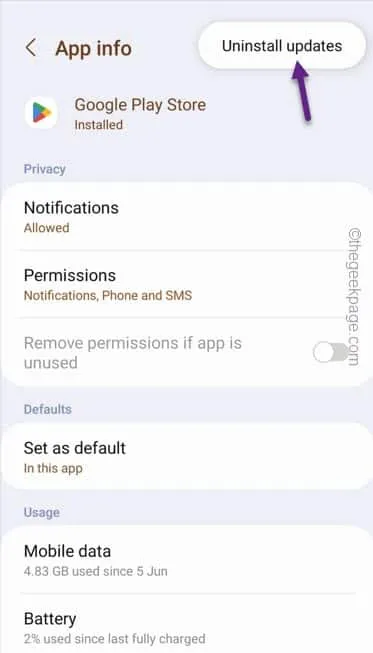
Krok 3 – Gdy okno Ustawienia wyświetli komunikat ostrzegawczy, stuknij „ OK ”.
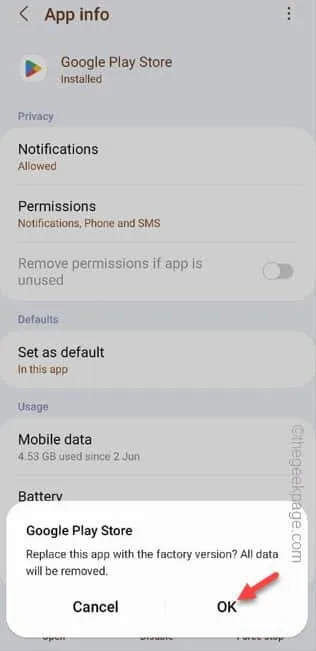
Poprawka 2 – Zaktualizuj Sklep Play od wewnątrz
Krok 1 – Otwórz Sklep Play na swoim telefonie.
Krok 2 – Następnie stuknij obraz swojego konta i stuknij „ Ustawienia ”, aby otworzyć ustawienia Sklepu Play.
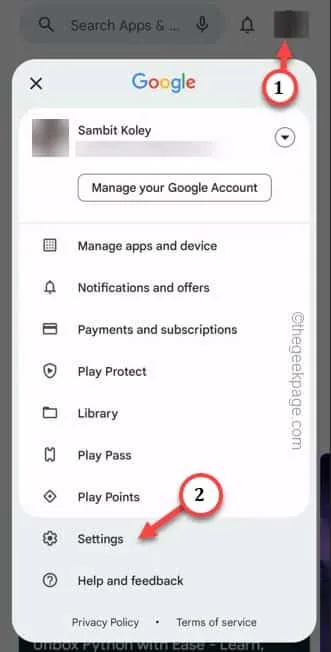
Krok 3 – Po prostu rozwiń sekcję „ Informacje ”.
Krok 4 – Tam zobaczysz opcję „ Aktualizuj Sklep Play ”, aby zaktualizować narzędzie. Dotknij tego, aby go otworzyć.
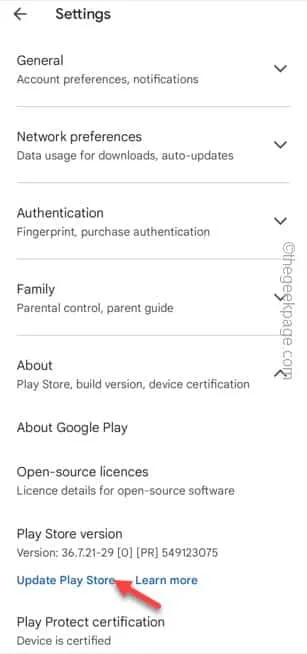
Poprawka 3 – Wyczyść dane Sklepu Play
Krok 1 – Szybko przesuń raz w górę, aby zobaczyć wszystkie aplikacje w szufladzie aplikacji.
Krok 2 – Poszukaj narzędzia Ustawienia .
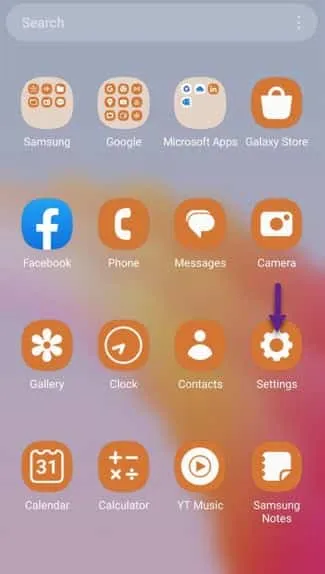
Krok 3 – Idź dalej i otwórz „ Aplikacje ”, aby to otworzyć.

Krok 4 – Przewiń w dół lub użyj pola wyszukiwania, aby znaleźć „ Sklep Google Play ”, aby uzyskać do niego dostęp.
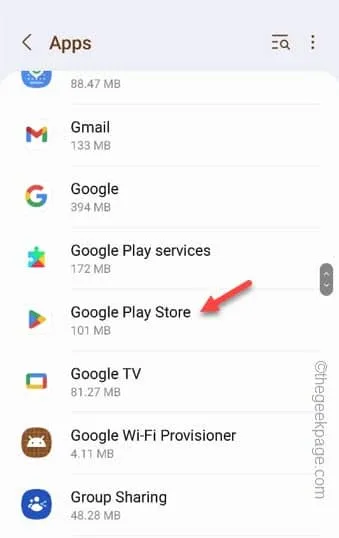
Krok 5 – Po otwarciu karty Sklep Google Play otwórz „ Pamięć ”.
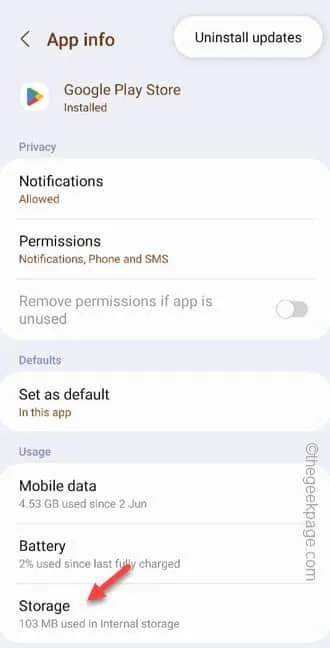
Krok 6 – Po prostu dotknij „ Wyczyść dane ”, aby wyczyścić dane Sklepu Play.
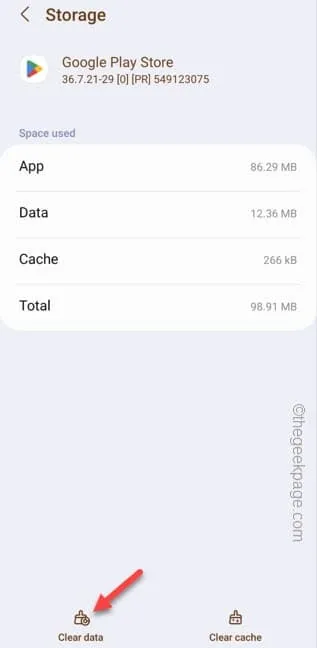
Po wyczyszczeniu danych Sklepu Play zamknij okno Ustawienia .
Otwórz Sklep Play . Jak wspomnieliśmy wcześniej, Sklep Play automatycznie się zaktualizuje.
Poprawka 4 – Pobierz i załaduj Sklep Play
Krok 1 – Otwórz przeglądarkę w telefonie i wyszukaj „ play store apk ”.
Krok 2 – Zauważysz tam kilka linków. Uważaj na witrynę hostingową, z której zamierzasz pobrać aplikację.
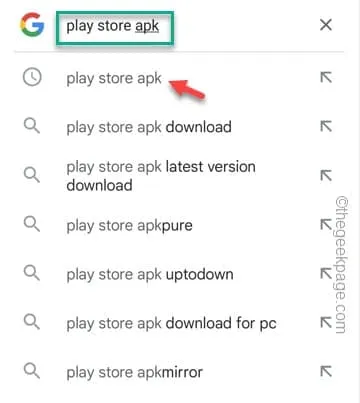
Krok 3 – Pobierz jednak plik pakietu apk Play Store.
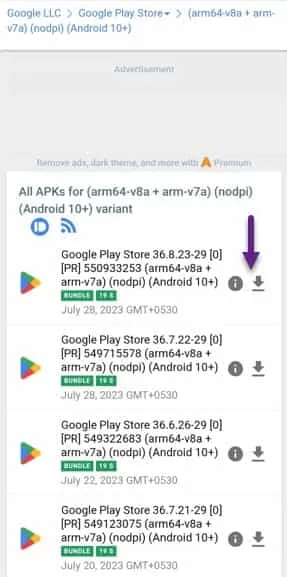
Krok 4 – Otwórz „ Moje pliki ” w telefonie i znajdź pobrany plik instalacyjny apk Play Store.
Krok 5 – Stuknij , aby uruchomić plik apk.
Krok 6 – Zobaczysz monit o „ Aktualizacja ” narzędzia Play Store.
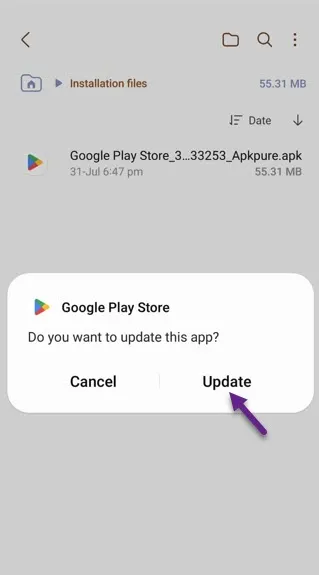



Dodaj komentarz